Hostwinds Tutorials
Zoekresultaten voor:
Inhoudsopgave
E-mail doorsturen instellen in Virtualmin
Trefwoorden: Email, Virtualmin
VirtualMin ondersteunt meerdere functies, zoals het beheer van alle aspecten van de mailbox of het account van een gebruiker en nog veel meer.Over mailboxen gesproken, kunt u ook e-mail doorsturen binnen VirtualMin om e-mail te laten routeren om e-mailaccounts op of uit de server te scheiden.
De focus van dit artikel is om te dekken hoe u een e-mail naar voren kunt opzetten via virtualmin. Dit artikel impliceert dat u VirtualMin al hebt geïnstalleerd. Als u dit nog niet hebt gedaan, kijk dan naar het volgende artikel: Hoe Virtualmin (CentOS 7) te installeren.Voordat we aan de slag moeten zijn, moet u inloggen op uw VirtualMin- of Webmin-account.Als je niet zeker bent hoe je dit of zoals ik moet doen, geniet je van een goed mysterie.Bekijk het volgende artikel, dat dekt: Inloggen bij Webmin.Zodra u bent ingelogd in VirtualMin, gaat u verder met de volgende stappen.
Stel een e-mailforwarder in
- Selecteer in het gedeelte VirtualMin het domein in het vervolgkeuzemenu met het e-mailaccount dat u wilt instellen.
- Selecteer de optie Gebruikers bewerken

- Klik op de naam van het account dat u wilt opzetten met doorsturen.
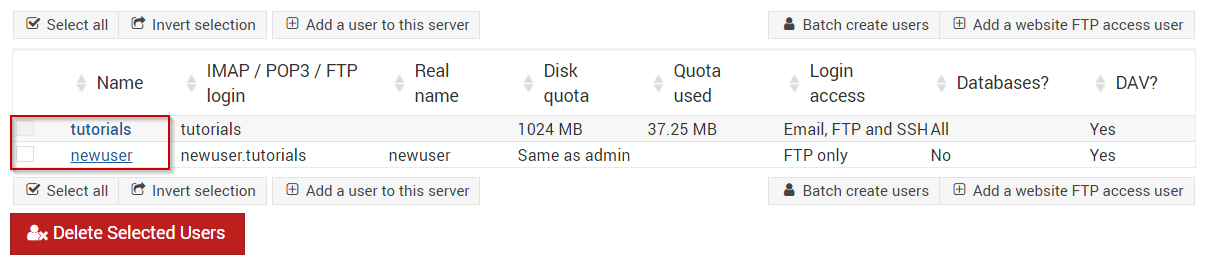
- Selecteer het tabblad Instellingen voor e-mail doorsturen
- Klik op het selectievakje naast Ja, doorsturen naar adressen
- In het tekstgebied onder ja, vooruit naar adressen, kunt u zoveel verschillende e-mailadressen invoeren die u wilt, met elk op een nieuwe regel
- Zodra u tevreden bent, klikt u op de knop Opslaan
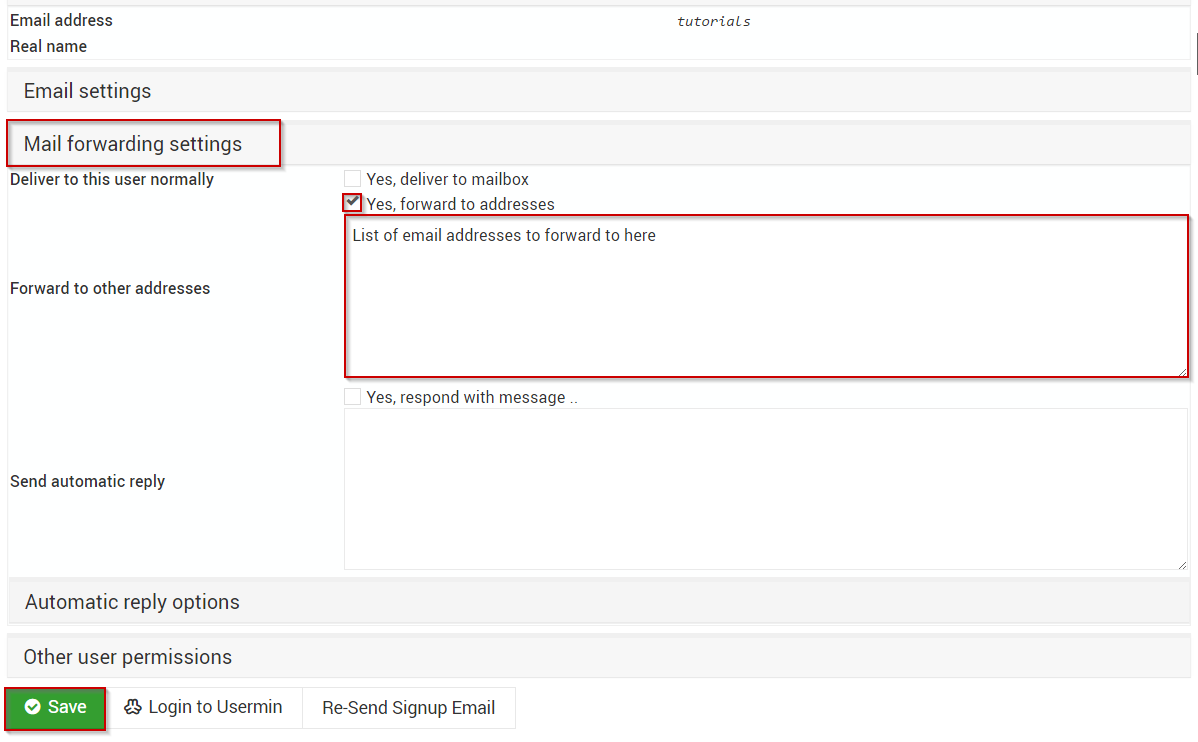
De eigen documentatie van Virtualmin kan worden bekeken hier, en hun specifieke documentatie voor "Hoe instellen van e-mail doorsturen" kan worden bekeken hier.
Geschreven door Michael Brower / juni- 22, 2017
